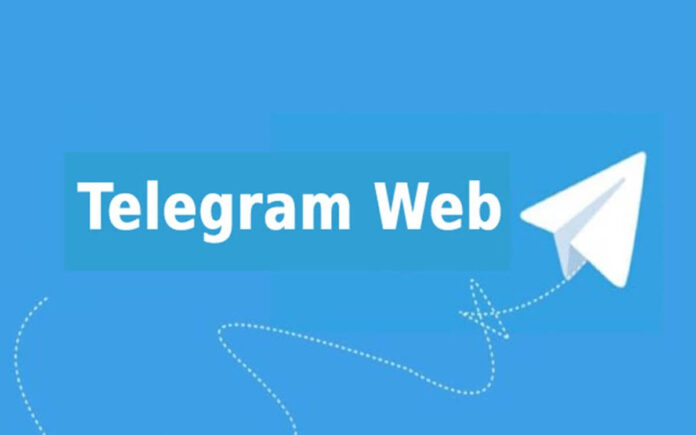Telegram Web adalah solusi praktis bagi pengguna yang ingin mengakses Telegram melalui browser tanpa perlu mengunduh aplikasi tambahan. Sebagai salah satu aplikasi pesan instan terbaik, Telegram menawarkan fitur-fitur unggulan yang membuat pengalaman komunikasi menjadi lebih efisien. Selain tersedia di perangkat Android, iOS, dan desktop, Telegram Web memungkinkan Anda tetap terhubung dengan mudah kapan saja dan di mana saja.
Berikut adalah panduan lengkap untuk menggunakan Telegram Web dan aplikasi desktop di berbagai platform.
Apa itu Telegram Web?
Telegram Web adalah versi berbasis browser dari aplikasi Telegram yang memungkinkan pengguna untuk mengakses pesan, grup, dan kanal tanpa harus mengunduh aplikasi tambahan. Dengan Telegram Web, Anda dapat:
- Mengirim dan menerima pesan secara real-time.
- Mengelola grup dan kanal.
- Berbagi file dan media dengan cepat.
- Mengakses pesan yang disimpan (Saved Messages) dengan mudah.
Fitur ini sangat berguna bagi pengguna yang sering berpindah perangkat atau membutuhkan akses Telegram di komputer umum tanpa menginstal aplikasi.
Cara Login dan Menggunakan Telegram Web di Browser

Untuk menggunakan Telegram Web, Anda memerlukan akun Telegram yang sudah aktif. Berikut langkah-langkahnya:
- Buka Browser Favorit Anda
Gunakan browser seperti Chrome, Firefox, atau Edge pada PC atau laptop. - Kunjungi Website Resmi Telegram Web
Masukkan alamat Telegram Web di kolom URL browser Anda. - Pindai QR Code untuk Login
- Buka aplikasi Telegram di smartphone Anda.
- Klik menu Tiga Garis di pojok kiri atas, lalu pilih Pengaturan.
- Pilih menu Perangkat dan klik tombol Tautkan Perangkat Desktop.
- Pindai QR Code yang ditampilkan di layar browser.
- Selesai
Setelah login, Anda dapat mulai mengakses semua fitur Telegram Web, termasuk mengirim pesan, berbagi file, dan mengelola grup.
Cara Login dan Menggunakan Telegram di Windows PC/Laptop
Jika Anda ingin pengalaman lebih lengkap, Telegram menyediakan aplikasi desktop untuk Windows. Ikuti langkah-langkah berikut:
- Unduh Aplikasi Telegram untuk Windows
Kunjungi situs resmi Telegram dan unduh installer aplikasi desktop untuk Windows. - Pasang Aplikasi Telegram
- Jalankan file instalasi yang telah diunduh.
- Pilih bahasa dan lokasi penyimpanan, lalu klik Install.
- Tunggu hingga proses instalasi selesai, lalu buka aplikasi.
- Login ke Akun Telegram
- Klik Mulai Mengirim Pesan.
- Pindai QR Code menggunakan aplikasi Telegram di smartphone Anda, atau login dengan nomor telepon menggunakan OTP.
- Nikmati Fitur Telegram di Windows
Setelah berhasil login, Anda dapat melakukan berbagai aktivitas, seperti mengirim pesan, membuat grup, dan berbagi file besar.
Cara Login dan Menggunakan Telegram di Mac
Bagi pengguna Mac, aplikasi desktop Telegram juga tersedia dengan pengalaman yang hampir sama dengan versi Windows. Berikut langkah-langkahnya:
- Unduh Aplikasi Telegram untuk macOS
Kunjungi halaman Telegram untuk macOS dan klik tombol Dapatkan Telegram untuk macOS. - Instal Aplikasi Telegram
- Setelah file .dmg diunduh, buka folder Unduhan.
- Klik kanan pada file tersebut dan pilih Buka Dengan → DiskImageMounter.
- Seret ikon Telegram ke folder Aplikasi.
- Klik kanan ikon Telegram dan pilih Keluarkan.
- Login ke Akun Telegram
- Jalankan aplikasi Telegram.
- Klik Mulai Mengirim Pesan.
- Login dengan memindai QR Code atau menggunakan nomor telepon.
- Mulai Menggunakan Telegram di Mac
Anda dapat mengakses semua fitur Telegram, seperti mengirim pesan, berbagi file, dan melakukan panggilan suara.
Keunggulan Menggunakan Telegram Web dan Aplikasi Desktop
Baik menggunakan Telegram Web maupun aplikasi desktop, keduanya menawarkan sejumlah keunggulan:
- Akses Cepat dan Praktis: Telegram Web memungkinkan pengguna untuk langsung login tanpa instalasi.
- Sinkronisasi Real-Time: Pesan dan media disinkronkan secara otomatis di semua perangkat.
- Kompatibilitas Luas: Bisa digunakan di berbagai sistem operasi, termasuk Windows, macOS, dan browser modern.
Baca Juga: Cara Akses WhatsApp Web di HP melalui Safari dan Chrome
Dengan panduan ini, Anda kini dapat menggunakan Telegram Web dan aplikasi desktop dengan lebih mudah dan efektif. Jangan ragu untuk memanfaatkan fleksibilitas Telegram untuk kebutuhan komunikasi Anda sehari-hari!